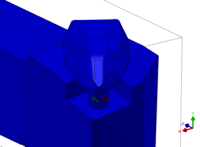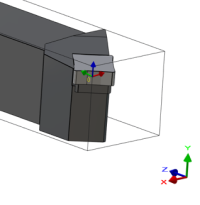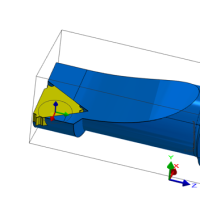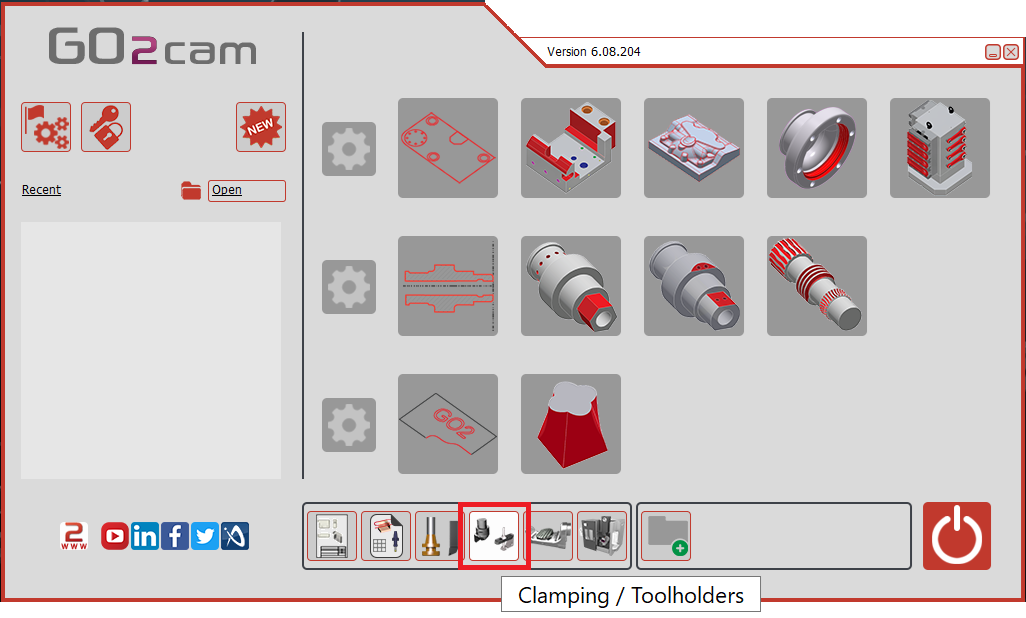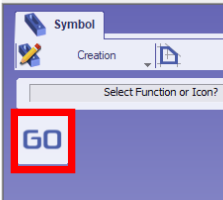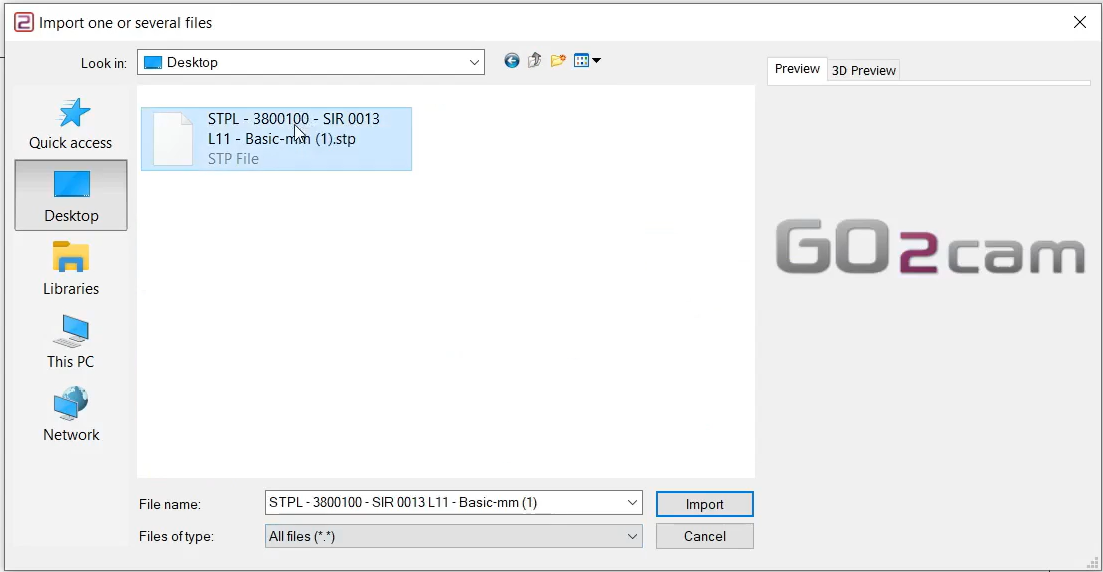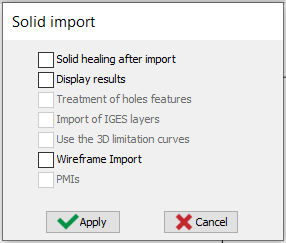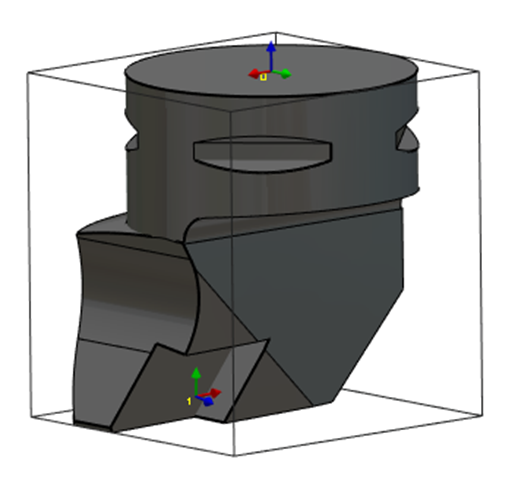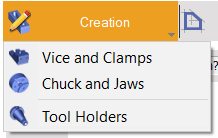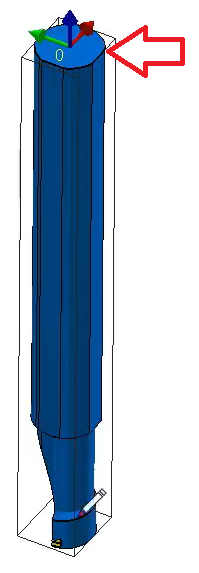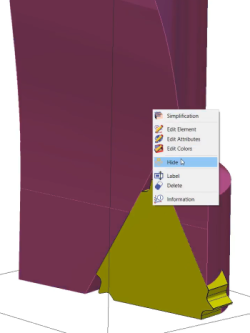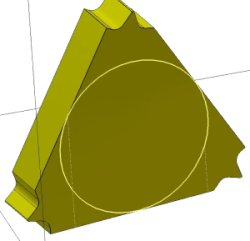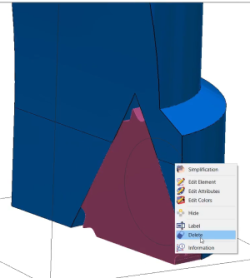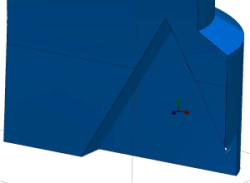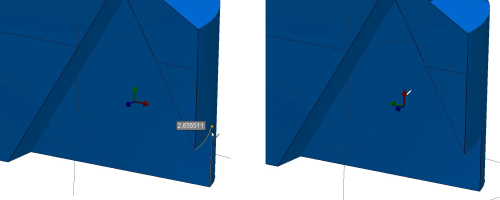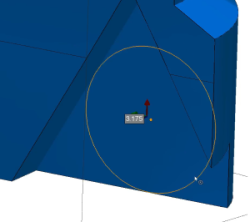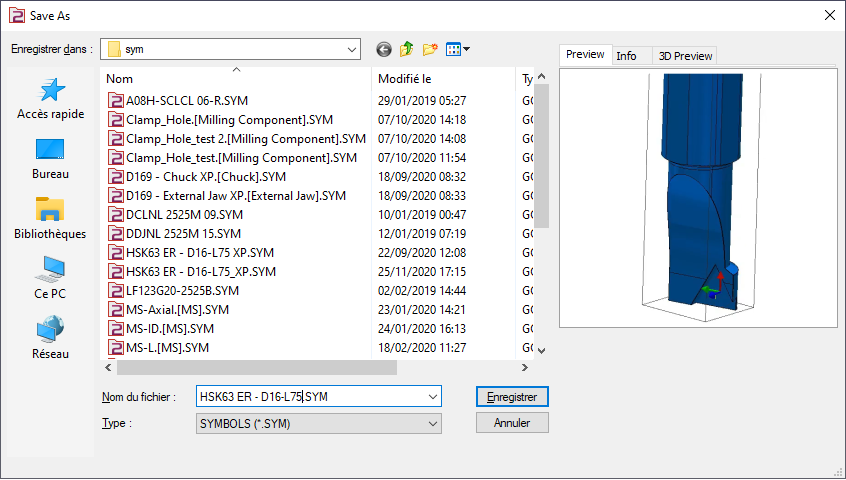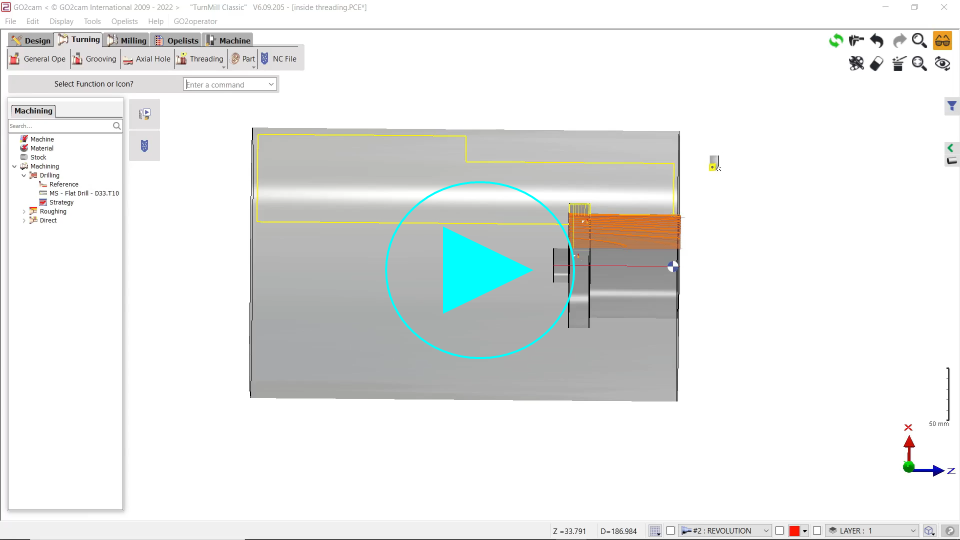Introduction
Cette vidéo montre comment créer la plaquette d'un outil pour le filetage.
|
|
Règle générale pour le positionnement du Trièdre
Etape 1:
|
Définir l'axe Z normal à la surface. |
Etape 2:
|
Faire pivoter l'axe X vers le corps du porte-outil. |
Etape 3:
|
Placer le système d'axes. |
Il existe trois types de cas.
|
1. |
Porte-outil avec un cylindre en saillie (symétrique). |
|
|
2. |
Utilisation de la direction Z de la face de la plaquette et positionnement de l'origine. |
|
|
3. |
Utilisation du cercle filaire inscrit de la plaquette pour positionner le système d'axes. |
Création d'un porte-outil de tour
|
Sélectionnez le module "Bridage / Porte-outils" dans la page d'accueil.
|
|
|
Cliquez sur le bouton GO |
|
|
Sélectionnez le fichier à importer |
|
|
Sélectionnez l'option d'importation à appliquer au solide. Cliquez sur "Appliquer"
Le système d'axes peut également être importé à partir de fichiers CAD solides en activant l'option Importation filaire . Cette fonctionnalité est particulièrement utile pour créer des porte-outils en important des fichiers STEP à partir de bases de données telles que Sandvik ou Iscar. Elle permet la récupération des systèmes d'axes pour le positionnement des plaquettes, comme illustré pour l'outil de tournage dans l'image de droite. |
|
|
|
|
|
Cliquez sur l'onglet "Création" puis sur le menu "Porte outil" |
|
|
Cliquez sur la commande pour créer le trièdre |
|
|
Sélectionnez l'outil pour définir la position du trièdre |
|
|
Sélectionnez la surface/le point qui sera le point d'origine du trièdre. Le trièdre référencé 0 définit le point qui sera monté sur l'élément précédent. L'élément précédent peut être un support d'outil ou un autre composant de porte-outil. Il existe deux méthodes pour ajouter le trièdre: Sélectionnez la surface supérieure de l'outil comme indiqué par la flèche rouge. Assurez-vous de zoomer lors de la sélection de la face. |
|
|
Cacher le corps du porte-outil.
|
|
|
Utilisez la création de cercle pour dessiner un filaire de cercle à 3 points sur la face intérieure (la face touchant le corps du porte-outil) de la plaquette. |
|
|
Afficher le corps du porte-outil et supprimer la plaquette. |
|
|
Sélectionnez à nouveau la commande pour créer le trièdre |
|
|
Utilisez la commande 'Sélection d'un axe d'insertion' pour sélectionner la face intérieure afin de placer l'axe z normal à celle-ci. |
|
|
Utilisez la 'Sélection d'un axe de référence' pour orienter l'axe X comme indiqué. |
|
|
Utilisez la touche CTRL+Shift pour placer le trièdre au milieu du cercle dessiné via la commande 'Sélection de l'origine'. |
|
|
Enregistrez le fichier dans le dossier de symboles de l'utilisateur pour l'utiliser dans GO2cam. |